
Stuurprogramma's zijn een speciale software die nodig is voor volledig werk en interageren alle computerapparaten. Dit artikel zullen we praten over het downloaden en installeren voor Lenovo G710-laptop.
Download en installeer stuurprogramma's voor Lenovo G710
Er zijn verschillende opties voor softwarezoekopties. Main - Lenovo Support Resource. Hier kunt u altijd de nieuwste pakketten voor uw laptop downloaden. Er zijn andere manieren die het gebruik van verschillende hulpmiddelen impliceren.Methode 1: Officiële ondersteuningsbron
De meeste elektronische fabrikanten hebben een speciaal gedeelte op hun sites met huidige stuurprogramma's voor geproduceerde apparaten. Lenovo is geen uitzondering.
Ga naar Lenovo Downloads-pagina
- Het eerste dat u hoeft te doen na het overschakelen naar de link is om uw versie van Windows in de vervolgkeuzelijst "Besturingssystemen" te selecteren.
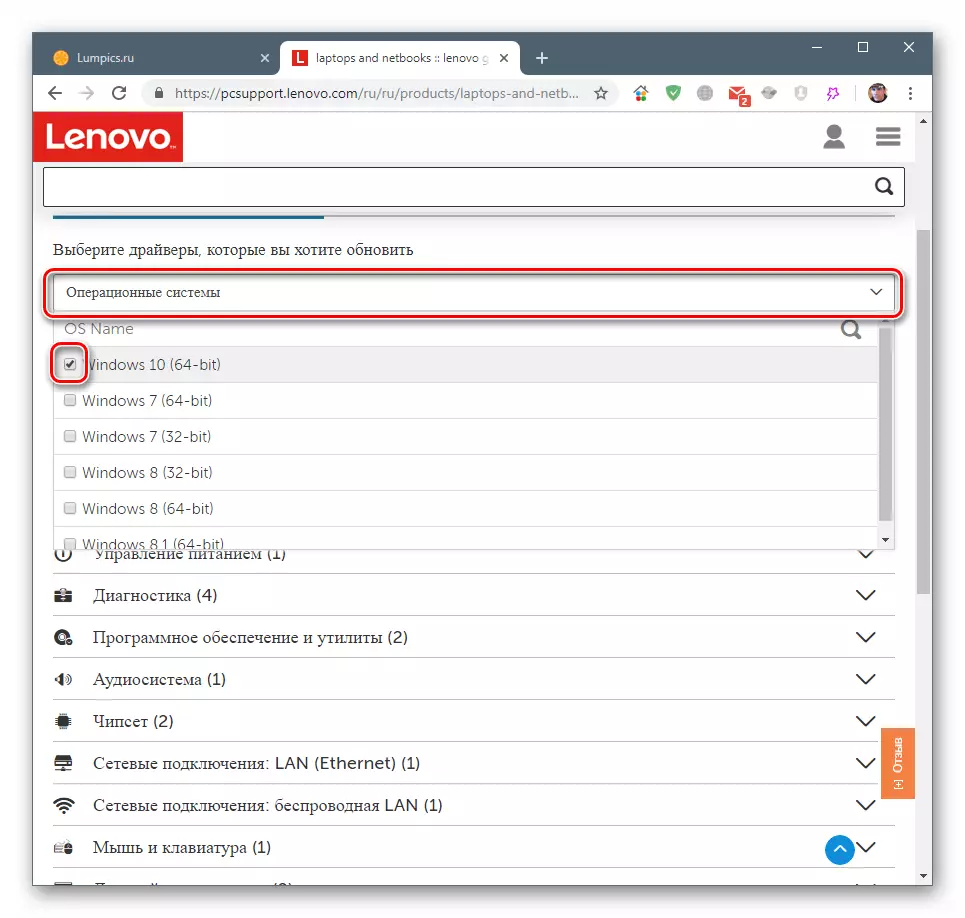
- Klik vervolgens op de pijl in de buurt van de geselecteerde naam, open de lijst met bestanden.

Nogmaals, we klikken op de pijl, deze keer naast het gewenste pakket, waarna de beschrijving en "individuele downloads" verschijnen.

- Klik op "Downloaden" en wacht op de voltooiing van het proces.
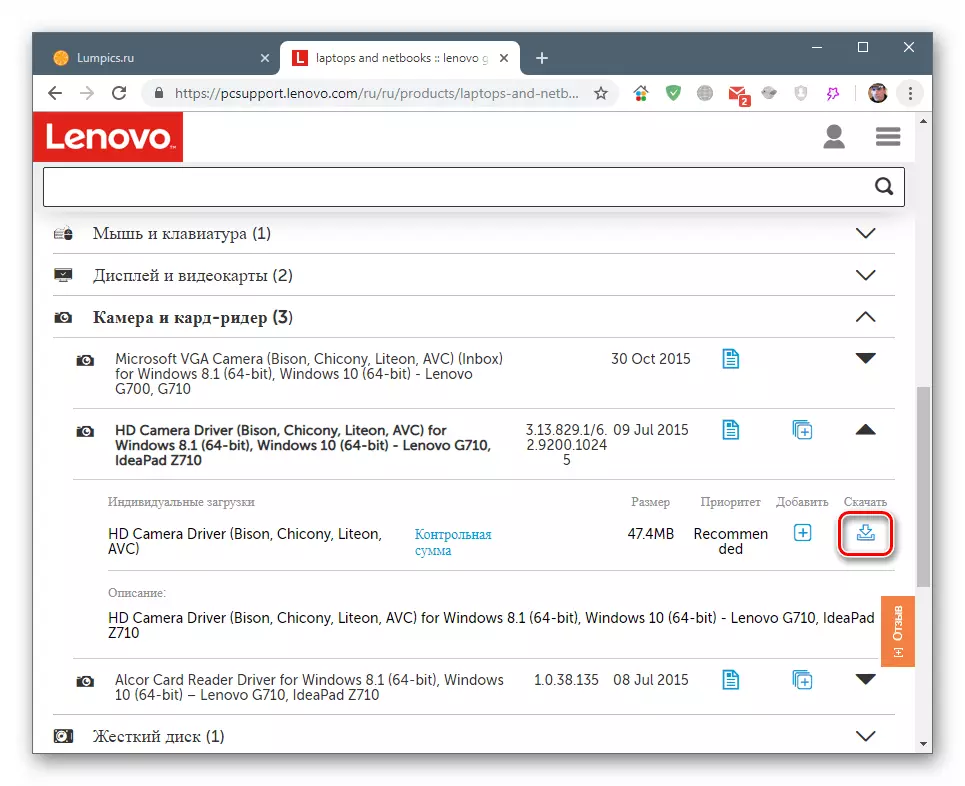
- Voer het gedownloade pakket uit en in het eerste venster van de klik "Volgende".
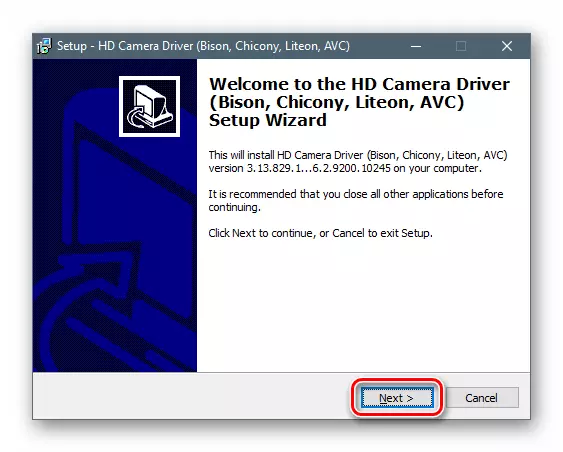
- We stellen een schakelaar op naar de positie "I Accepteer de overeenkomst", het accepteren van de licentieovereenkomst en opnieuw "Volgende".
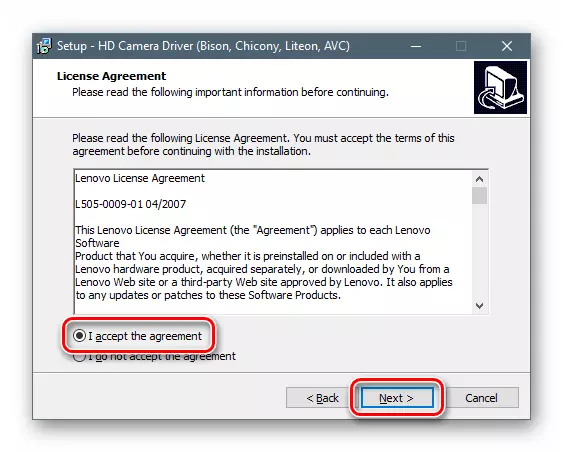
- Laat het pad dat door het programma wordt aangeboden.
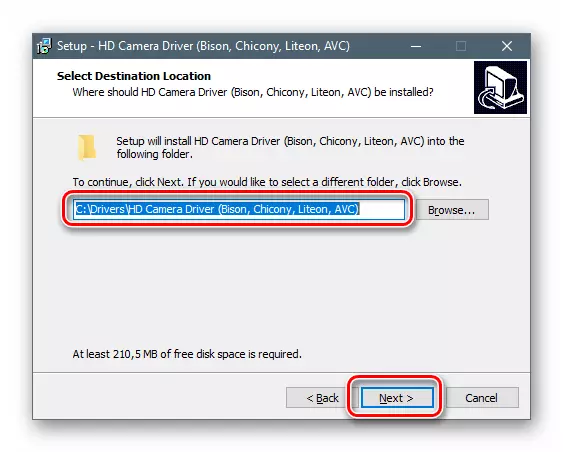
- Klik in het volgende venster op "Installeren".

- Voltooi de werking van het voltooide installatieprogramma. In de meeste gevallen is na het einde van de operatie een herstart vereist.

Het was een van de installatie-opties. De interface van het installatieprogramma van andere pakketten kan verschillen van de getoonde, maar het proces zelf zal vergelijkbaar zijn.
Methode 2: Lenovo Automatisch Update-programma
Op de downloadpagina van de stuurprogramma's (link hierboven) is er een tabblad waarop u de laptop kunt bijwerken met behulp van een automatisch gereedschap.

- Druk op de knop "Start scannen".

- Wij accepteren de gebruiksvoorwaarden van het programma.

- Selecteer een plaats om het installatieprogramma op te slaan.
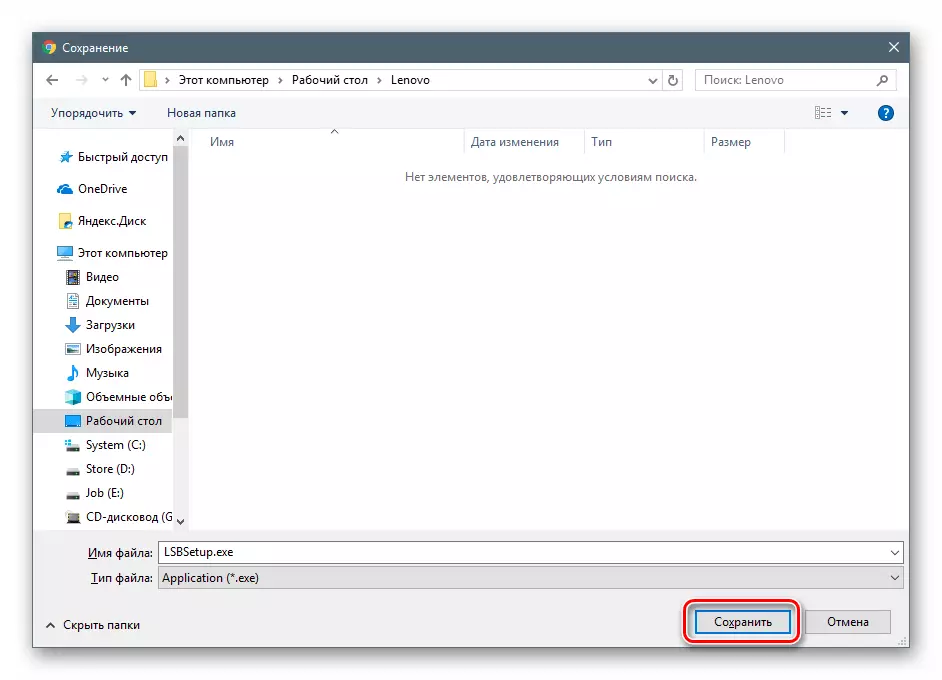
- We lanceren het bestand LSBSETUP.EXE en installeren het programma na de prompts "Master".
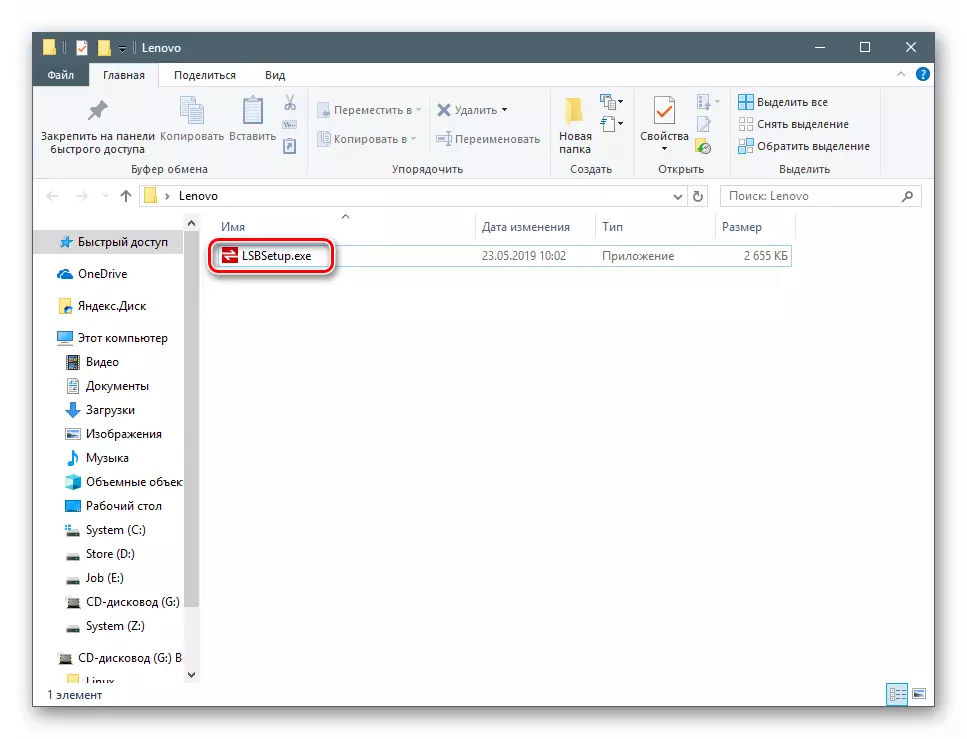
- Vervolgens keren we terug naar de pagina waar we begonnen met scannen. Hier kan het voorkomen dat het pop-upvenster wordt weergegeven in de screenshot. Zo ja, klik vervolgens op "SET".

Extra software start en stelt automatisch op.
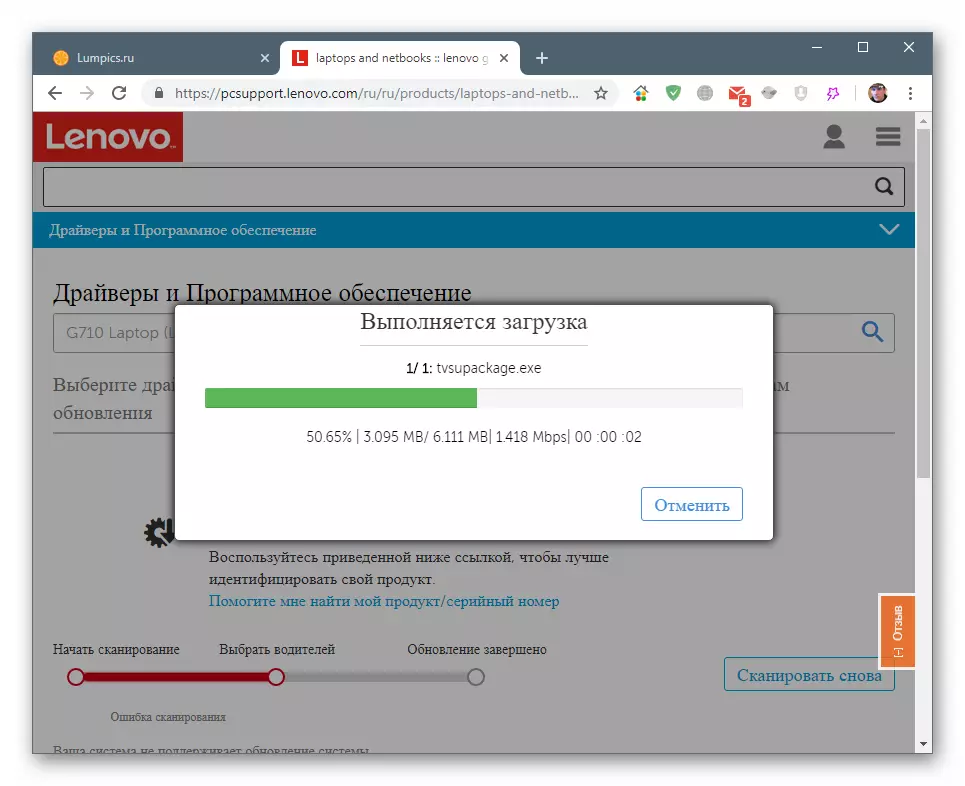
- Start de pagina opnieuw op, ga terug naar het tabblad "Automatisch stuurprogramma update" en klik nogmaals op "Start scannen" opnieuw (zie hierboven). Het programma zelf zal alle nodige operaties produceren.
Methode 3: Gespecialiseerde programma's
Installatie van stuurprogramma's kan ook worden uitgevoerd met behulp van een speciale software. Het beginsel van zijn werk is om het systeem te scannen om apparaten te detecteren waarvan de software moet worden bijgewerkt. Vervolgens zoekt het programma onafhankelijk voor pakketten op ontwikkelaarservers en installeert ze ze. Tot op heden zijn twee producten het meest handig en betrouwbaar - Drivenmax en DriverPack-oplossing. Zoals ze gebruiken, beschreven in het artikel beschikbaar op de onderstaande link.
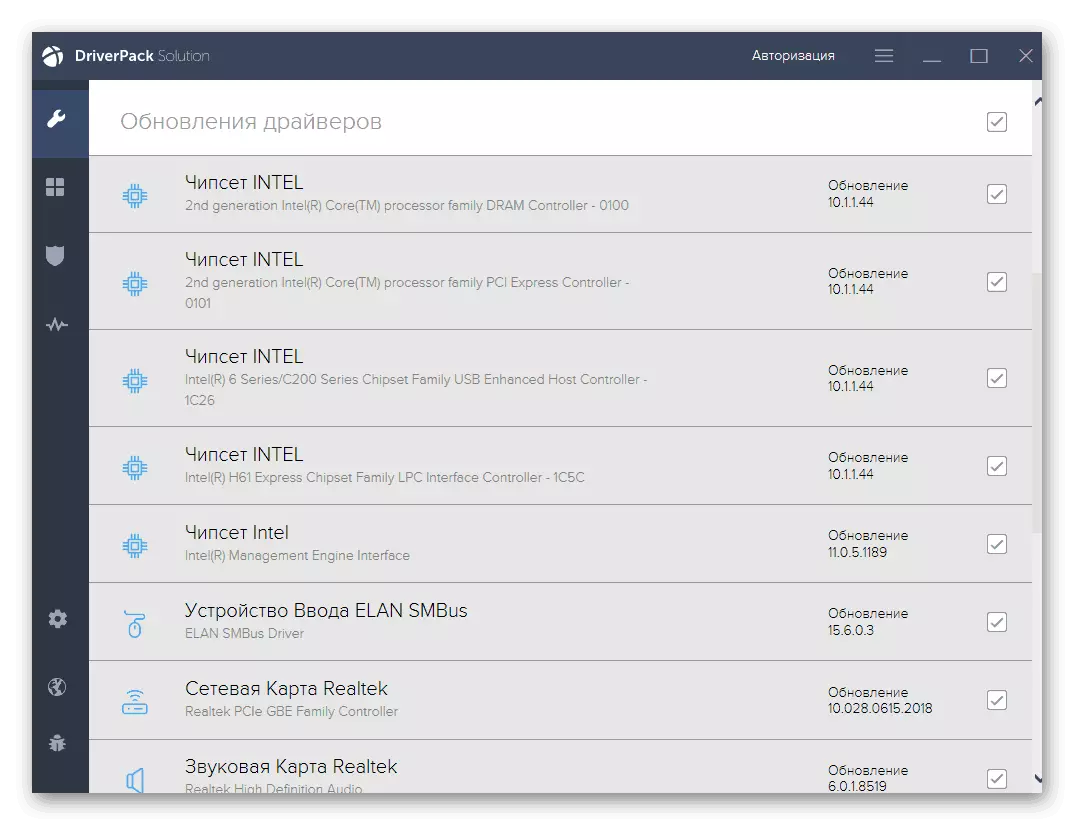
Lees meer: Driver Update DriverPack-oplossing, Drijfmax
Methode 4: Apparatuur-ID
In een van de secties van de eigenschappen van het apparaat in de Device Manager heeft u informatie over ID (ID). Deze gegevens zijn uniek en helpen bij het vinden van de bestuurder met behulp van speciale bronnen op internet. U kunt dus alle software upgraden voor een laptop of eerder, voor elk apparaat afzonderlijk.
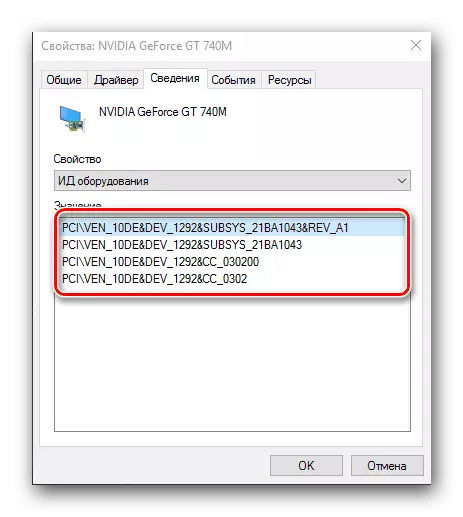
Lees meer: Zoeken naar hardwarestuurprogramma's
Methode 5: Ingebouwde systeeminstrumenten
Windows Device Manager heeft zijn eigen tool voor het bijwerken van stuurprogramma's. Het werkt zowel in de handmatige modus met de mogelijkheid van geforceerde installatie van pakketten en automatisch, met zoekbestanden op het netwerk.

Lees meer: Hoe stuurprogramma's bijwerken op Windows
Gevolgtrekking
Vandaag hebben we geleerd om stuurprogramma's voor Lenovo G710-laptop te downloaden en te installeren. In de gebruikelijke situatie is de prioriteit om de ondersteuningspagina op de officiële website te bezoeken. U kunt ook de automatische tool gebruiken. Als er geen toegang heeft tot de site (het gebeurt) of problemen met standaardpakketten, neemt u contact op met andere middelen.
